Opravte systémovou chybu 67, která se vyskytla ve Windows 11
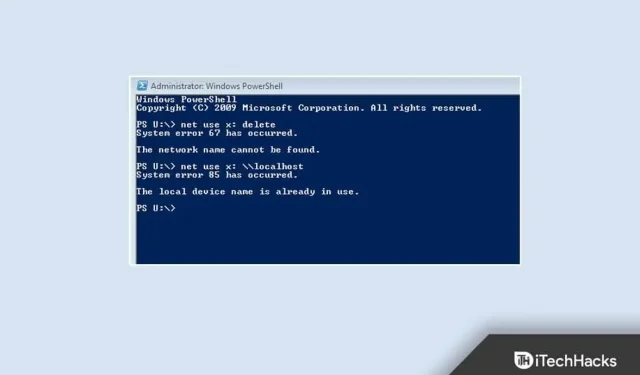
„Došlo k systémové chybě 67“ je běžný problém, který se vyskytuje při pokusu o namapování síťové jednotky v CMD/PowerShell. Za tuto chybu obvykle může nesprávná konfigurace sítě a zastaralé síťové ovladače. Existují však různé další důvody, proč tomu tak je. Pokračujte ve čtení tohoto příspěvku a zjistěte, jak tento problém vyřešit.
Opravte systémovou chybu 67 ve Windows 11/10
Když dojde k této chybě, uživatelé mají potíže s mapováním síťových jednotek a na příkazovém řádku se zobrazí chybová zpráva. Níže jsou uvedeny některé metody odstraňování problémů, které vám pomohou tento problém vyřešit:
Použijte správnou syntaxi
Použití nesprávné syntaxe je nejčastější chybou uživatele. Pokud mapujete síťový disk, nezapomeňte použít zpětné lomítko. Pokud použijete lomítko, terminál si může myslet, že zadáváte volby.
Aktualizujte ovladače síťového adaptéru
Vaše zařízení se systémem Windows 11 může obdržet chybu „Došlo k systémové chybě 67“ kvůli chybějícím nebo poškozeným ovladačům bezdrátového síťového adaptéru. Aktualizujte ovladače a zkontrolujte, zda je problém vyřešen. Můžete to udělat takto:
- Klikněte na „Start“ a vyhledejte „Správce zařízení“.
- Klikněte na Otevřít > Síťové adaptéry.
- Poté klikněte pravým tlačítkem myši na bezdrátový síťový adaptér.
- Klikněte na „Vlastnosti“ a přepněte se na kartu „Ovladač“.
- Klikněte na Aktualizovat ovladač a dokončete proces podle pokynů na obrazovce.
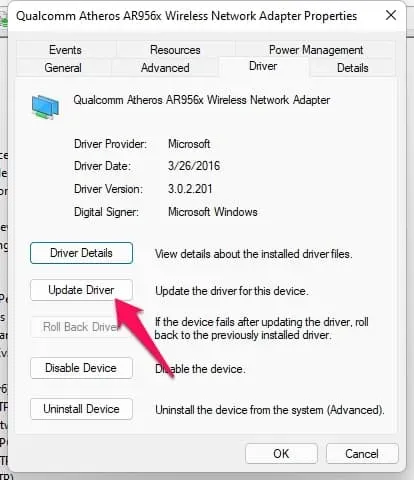
- Poté restartujte zařízení a zkontrolujte, zda je problém s CMD/PowerShell vyřešen.
Povolit Desktop Experience
Povolení Desktop Experience nainstaluje do vašeho zařízení grafické uživatelské rozhraní (GUI) a různé nástroje, včetně funkcí zákaznické zkušenosti. Někdy to může tento problém vyřešit. Můžete to udělat takto:
- Otevřete Ovládací panely > Systém a zabezpečení > Nástroje pro správu.
- Klikněte na Správce serveru > Funkce.
- Klepněte na tlačítko Přidat funkce.
- Vyberte „Funkce počítače“ a klikněte na „Přidat požadované funkce“.
- Klikněte na „Další“ a klikněte na „Instalovat“.
Zakázat zásady chráněných cest UNC
Někdy je tato chyba způsobena vynucenými zásadami cesty UNC. Vypněte tuto funkci a zkontrolujte, zda je problém vyřešen. Můžete to udělat takto:
- Stisknutím klávesy Windows + R otevřete dialogové okno Spustit.
- Zadejte gpedit.msc a klepněte na OK.
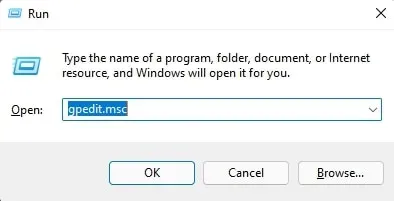
- Nyní klikněte na Konfigurace počítače > Šablony pro správu > Síť > Poskytovatel sítě.
- Poklepejte na UNC Protected Paths.
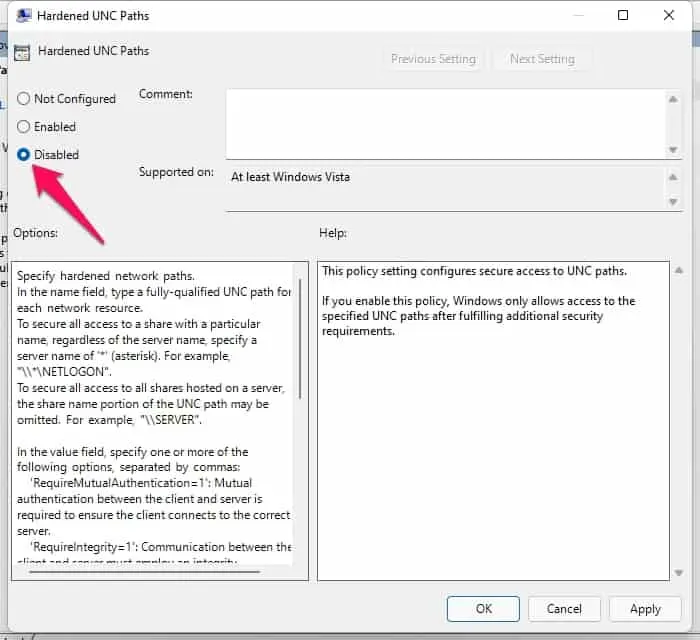
- Zaškrtněte políčko „Zakázáno“ a kliknutím na „OK“ uložte změny.
- Restartujte zařízení a zkontrolujte, zda je problém vyřešen.
Zakázat ovladač síťového překladače IP adres
K tomuto problému může dojít, pokud jste nesprávně nakonfigurovali ovladač IP NAT. Vypněte ovladač a restartujte zařízení. Můžete to udělat takto:
- Otevřete Správce zařízení v počítači.
- Klikněte na Zobrazit > Zobrazit skrytá zařízení.
- Nyní rozbalte Non-Plug and Play Drivers.
- Klikněte pravým tlačítkem na Network IP Address Converter a vyberte Disable.
- Poklepejte na Ano; vaše zařízení nyní uloží změny a automaticky se restartuje.
FAQ
Jak opravit systémovou chybu 67?
Chcete-li se zbavit systémové chyby 67, postupujte podle výše uvedených kroků.
Nepodařilo se otevřít kód chyby operačního systému 67 název sítě Nelze nalézt?
K této chybě většinou dochází v důsledku poškozených nebo zastaralých konfigurací síťových komponent na řadiči domény. Zkuste aktualizovat ovladače síťového adaptéru, které nefungují s aktuální verzí Microsoft Windows Server.
Jaké jsou příznaky, když nemohu najít síť?
Zkuste přistupovat ke sdíleným složkám na vzdáleném zařízení pomocí adresy IP namísto názvu hostitele. To by mohlo problém vyřešit.
Shrnutí
Zde je návod, jak opravit systémovou chybu 67 na vašem zařízení. Doufáme, že výše uvedené metody odstraňování problémů tento problém vyřeší. Pokud však máte nějaké problémy, neváhejte zanechat komentář níže.



Napsat komentář